windows操作系统中,用户一般都可以通过注册表来管理配置系统中的设置。不过,近来一些朋友在电脑中准备打开注册表设置却碰到了提示“注册表编辑已被管理员禁用”,该怎么办呢?下面,就随 小编一起看看该问题的解决方法。
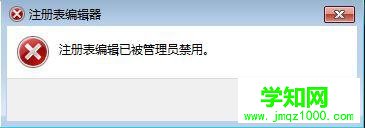
步骤如下:
1、点击开始菜单,点击【运行】按钮;
2、在运行框中输入 gpedit.msc 命令打开组策略,如图;
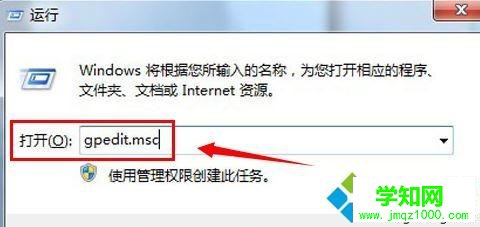
3、在组策略左侧依次展开:“用户配置”----“管理模板”----“系统”;
4、点击“系统”后,在右侧双击打开“阻止访问注册表编辑工具”;
5、打开“阻止访问注册表编辑器工具”的设置界面,把选项改成“未配置”或 “已禁用”选项,然后点击“应用”-“确定”即可!
电脑提示“注册表编辑已被管理员禁用”的处理方法就介绍到这里了。用户们在操作完成后,就能正常打开注册表进行设置!更多精彩的内容请继续关注 官网www.VeVb.com
相关教程:xp注册表被管理员禁用注册表被管理员禁用win7系统管理员被禁用
郑重声明:本文版权归原作者所有,转载文章仅为传播更多信息之目的,如作者信息标记有误,请第一时间联系我们修改或删除,多谢。
新闻热点
疑难解答